Você já se perguntou por que os visitantes navegam no site de sua concessionária de automóveis, mas saem sem agir? Era exatamente isso que estava acontecendo com um amigo meu – até que ele adicionou uma simples calculadora de empréstimo de automóvel.
Assim que seus clientes puderam calcular os pagamentos mensais diretamente no site, as conversões aumentaram em 25%. Acontece que eliminar as suposições financeiras ajuda as pessoas a se sentirem mais confiantes em suas decisões.
Neste guia, mostraremos exatamente como adicionar uma calculadora de empréstimo de automóvel ao seu site WordPress. Depois de testar vários plugins e métodos, reduzimos a lista para as melhores opções que são fáceis de configurar – sem necessidade de codificação. 🙌
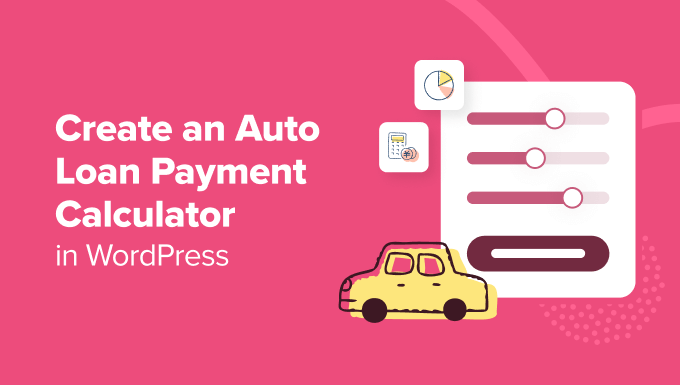
O que é uma calculadora de pagamento de empréstimo de carro / automóvel? 🧮
Uma calculadora de pagamento de empréstimo de carro ou automóvel permite que os usuários obtenham estimativas de um pagamento mensal de empréstimo, verifiquem o cronograma de amortização e calculem o custo total de um empréstimo.
Ele permite que os visitantes executem facilmente um cálculo completo de empréstimo de automóvel com uma conta de imposto sobre vendas, taxas de concessionária, valor de troca, taxa de juros, duração do empréstimo e muito mais.
Uma calculadora de pagamento de empréstimos para automóveis é especialmente útil para sites de concessionárias de automóveis e empresas de financiamento de empréstimos para automóveis.
Adicionar uma calculadora de empréstimos ao seu site WordPress ajuda você e os clientes em potencial. Os visitantes podem simplesmente digitar suas informações e ver os diferentes planos de financiamento disponíveis.
Isso significa que eles podem encontrar o plano mais adequado ao orçamento sem sair do seu site, o que aumentará o envolvimento e reduzirá a taxa de rejeição. Você também pode coletar endereços de e-mail de usuários por meio da calculadora, o que a torna uma ótima ferramenta para gerar leads.
Dito isso, vamos ver como você pode adicionar uma calculadora de pagamento de empréstimo de carro ou automóvel ao seu site WordPress. Mostraremos dois métodos, portanto, você pode clicar nos links abaixo para ir para qualquer seção:
Vamos começar.
Método 1: Criar uma calculadora de pagamento de carro usando WPForms
No passado, para criar uma calculadora de pagamento de empréstimo de automóvel, era necessário programar cálculos matemáticos complexos ou contratar um desenvolvedor de WordPress.
Felizmente, agora é possível criar uma calculadora de empréstimo de automóvel sem escrever nenhum código usando o WPForms. Esse popular plug-in de formulário de contato do WordPress oferece um construtor de formulários tudo em um, além de mais de 2.000 modelos prontos.
O WPForms oferece um poderoso complemento de cálculos que permite criar diferentes formulários de calculadora para o seu site. Ele vem com modelos de calculadora pré-criados e um construtor de formulários de arrastar e soltar, para que você tenha flexibilidade e controle sobre a aparência do formulário.
ℹ️ Confiamos no WPForms há anos para nosso formulário de contato e para a pesquisa anual de leitores do WPBeginner. Com seu poderoso construtor de arrastar e soltar e novos recursos de IA, ele torna a criação de formulários rápida e sem complicações.
Quer saber por que o recomendamos? Leia nossa análise completa do WPForms!
Configuração do WPForms em seu site WordPress
Para este tutorial, usaremos a versão WPForms Pro porque ela inclui o complemento Calculations (Cálculos). Há também uma versão WPForms Lite disponível gratuitamente.
Primeiro, você precisará instalar e ativar o plug-in WPForms. Se precisar de ajuda, consulte nosso guia sobre como instalar um plug-in do WordPress.
Após a ativação, você pode ir para WPForms ” Configurações no painel do WordPress e inserir a chave de licença. Você pode encontrar a chave de licença na área da sua conta do WPForms.

Em seguida, você precisará instalar e ativar o complemento Calculations (Cálculos) no WPForms.
Basta acessar WPForms ” Addons na área de administração do WordPress e, em seguida, navegar até o Addon Calculations.
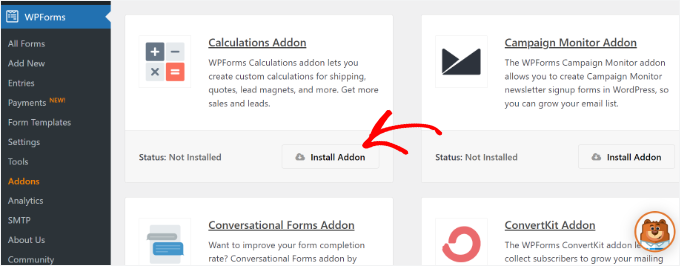
A partir daí, clique no botão “Install Addon”, e o complemento será instalado e ativado automaticamente.
Em seguida, você pode criar um novo formulário com uma calculadora de pagamento de empréstimo/carro.
Criação de um formulário de empréstimo de automóvel / calculadora de pagamento de carro
Para começar, você precisará acessar WPForms ” Add New na área de administração do WordPress.
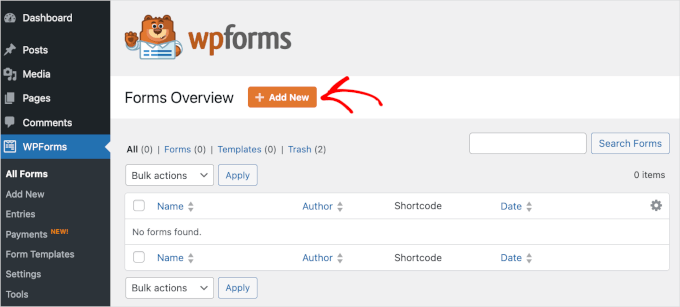
Na próxima tela, você verá diferentes modelos de formulário oferecidos pelo WPForms.
Para começar, você pode usar o recurso de pesquisa no WPForms e encontrar o modelo “Formulário de calculadora de pagamento de carro”.
Em seguida, clique no botão “Use Template” (Usar modelo) para personalizar o formulário.
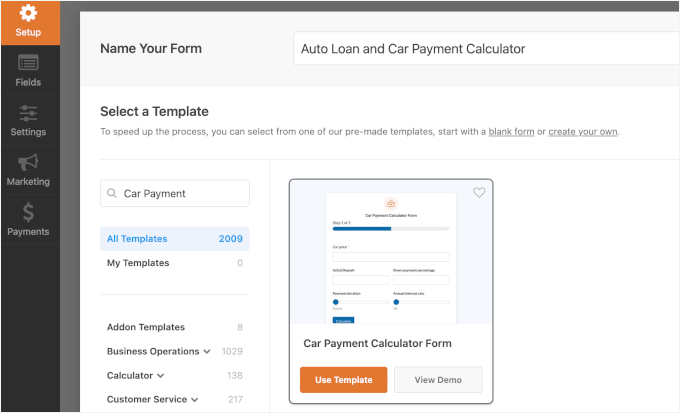
🧑💻 Pro Tip: Com o WPForms, você pode usar a IA para gerar seu formulário. Tudo o que você precisa fazer é fornecer uma breve descrição do tipo de formulário que precisa e, em seguida, a ferramenta de IA criará o formulário em apenas alguns segundos.
Depois disso, você verá seu modelo de formulário no construtor de formulários de arrastar e soltar do WPForms.
O modelo padrão oferece um formulário de várias páginas com todos os campos necessários para calcular pagamentos de carros:
- Um campo “Car Price” (Preço do carro) onde você pode inserir o valor total do carro.
- Campos para indicar o depósito inicial e a porcentagem de pagamento da entrada.
- Uma duração de pagamento ajustável usando um controle deslizante para alterar o número de anos.
- Uma opção para definir a taxa de juros anual para seus pagamentos.
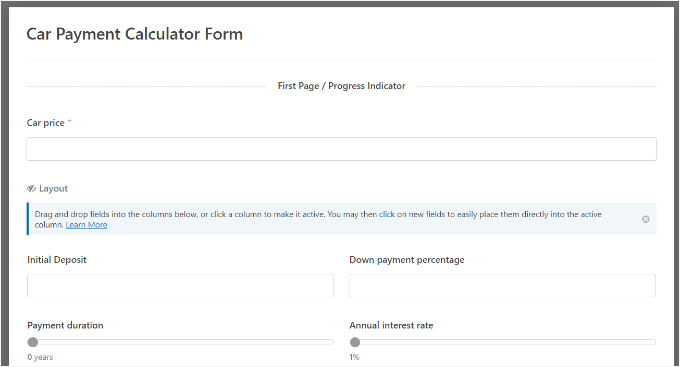
O modelo também pergunta se você está trocando seu carro. Ele inclui campos para inserir o valor do empréstimo, o total de juros pagos e outros detalhes relevantes.
Usando o construtor de formulários WPForms, você pode editar o modelo de formulário, remover campos existentes e adicionar campos de formulário diferentes. Basta arrastar um novo campo do menu à esquerda e soltá-lo no modelo.
Por exemplo, você pode adicionar campos padrão como caixas de seleção, menus suspensos e números.
Ou use campos sofisticados como número de telefone, endereço, upload de arquivos e muito mais.
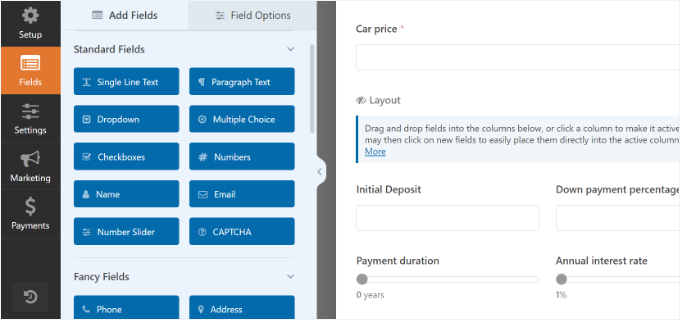
Cada campo do modelo pode ser personalizado ainda mais. Basta selecionar o campo que deseja editar para abrir suas opções de personalização.
Por exemplo, se você clicar no campo “Preço do carro” no modelo, verá mais opções no menu à esquerda. Você pode alterar o nome do campo do formulário e adicionar uma descrição.
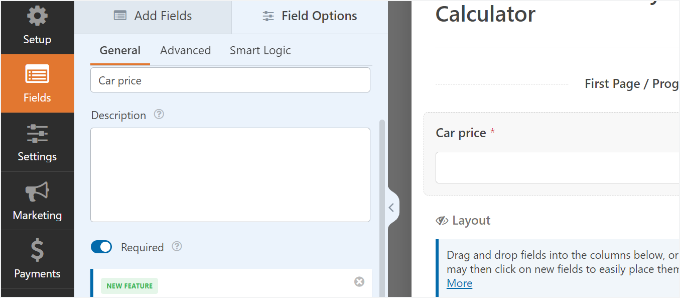
Há mais opções se você mudar para a guia “Advanced” (Avançado).
Você pode alterar o tamanho do campo, adicionar texto de espaço reservado, inserir uma classe CSS, ativar cálculos e muito mais.

O WPForms também permite que você edite a fórmula dos campos da calculadora.
Basta selecionar um campo e você verá uma opção “Fórmula” no menu à esquerda.
Aqui, você pode fazer alterações nos cálculos e clicar em “Cheatsheet” se precisar de mais ajuda.
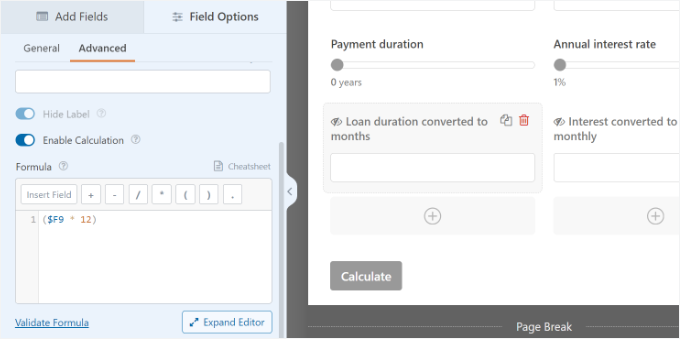
Se a matemática não for seu ponto forte, você pode usar o poderoso recurso AI Calculations do WPForm para gerar instantaneamente fórmulas complexas.
Na guia “Advanced” (Avançado), clique no botão “Generate Formula” (Gerar fórmula) ao lado da caixa de fórmula. Isso abrirá a janela de bate-papo do assistente de IA.
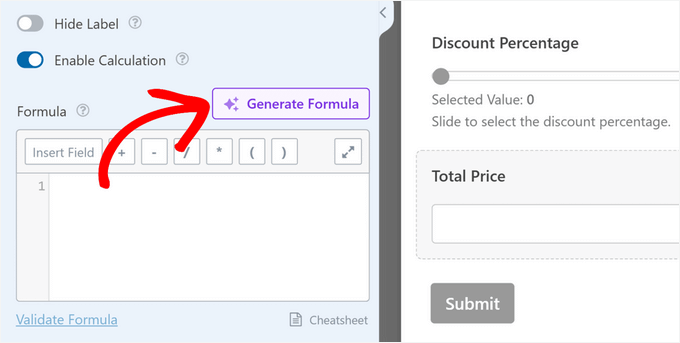
A partir daí, você pode simplesmente descrever o tipo de cálculo de que precisa em inglês simples.
Por exemplo, você pode escrever algo como: “Crie uma calculadora de pagamento de carro que use o preço do veículo, o valor da entrada, a taxa de juros e o prazo do empréstimo em anos. Quero que ela mostre o valor do pagamento mensal.”
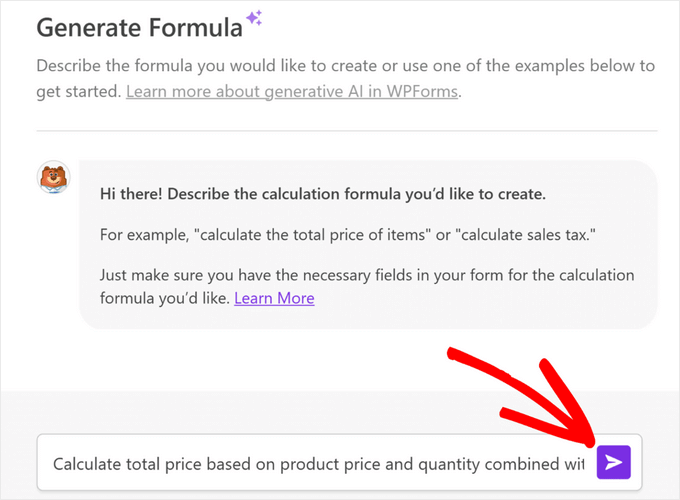
Depois de pressionar Enter, a IA criará instantaneamente a fórmula apropriada que você poderá adicionar ao formulário com um clique.
Em seguida, vá para a guia “Settings” (Configurações) no menu à esquerda.
Nas configurações “General” (Geral), você verá opções para alterar o nome do formulário, adicionar uma descrição do formulário, editar o texto do botão de envio e muito mais.
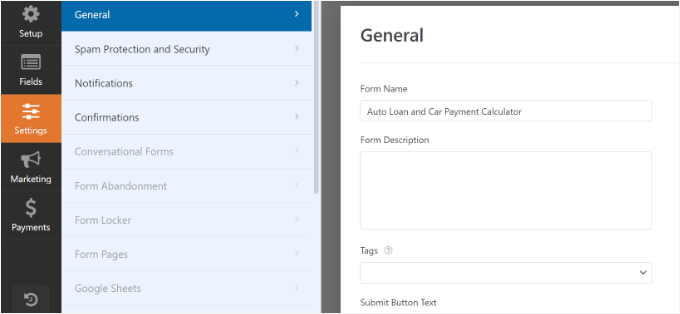
Depois disso, você pode visualizar as configurações de “Proteção contra spam e segurança”.
Aqui, o WPForms permite que você ative a proteção antispam, armazene entradas de spam no banco de dados, ative filtros de país e de palavras-chave, configure o CAPTCHA e muito mais.
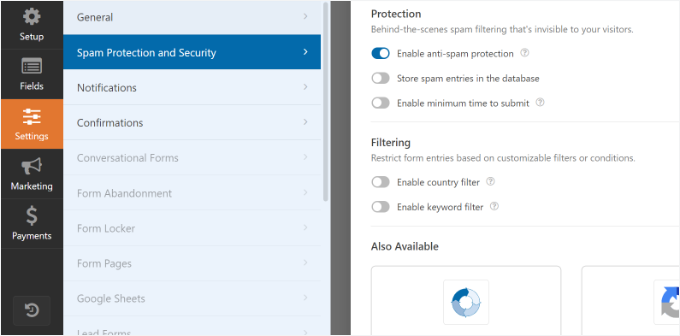
Em seguida, você pode ir para a guia de configurações “Notifications” (Notificações).
Aqui, você poderá editar as configurações das notificações por e-mail que você e seus usuários receberão ao enviar um formulário.
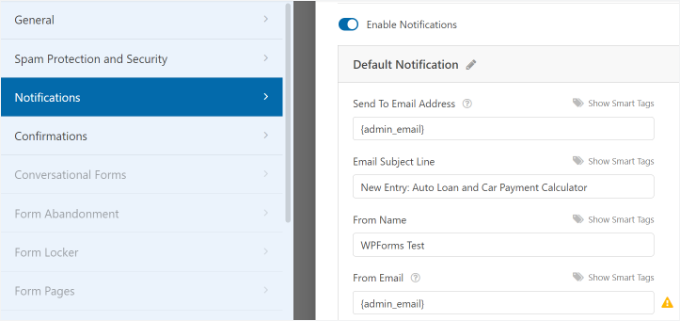
Por fim, você pode ir para as configurações de “Confirmações” do formulário da calculadora de empréstimo para automóveis.
O WPForms permite que você mostre uma mensagem, mostre uma página ou redirecione os usuários para um URL quando eles enviarem o formulário.
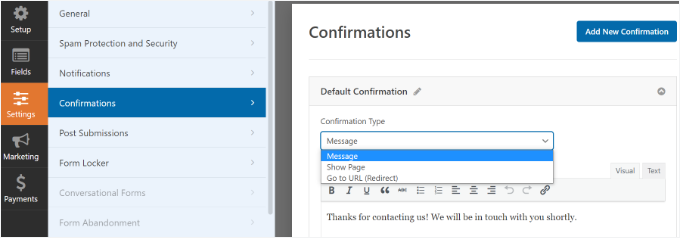
Depois de fazer essas alterações, não se esqueça de salvar suas configurações.
Adicionar a Calculadora de Empréstimo Automático / Pagamento de Carro ao WordPress
Em seguida, você pode adicionar o formulário de calculadora de pagamento de empréstimo/carro ao seu blog ou site WordPress.
Basta clicar no botão “Incorporar” na parte superior do construtor de formulários.
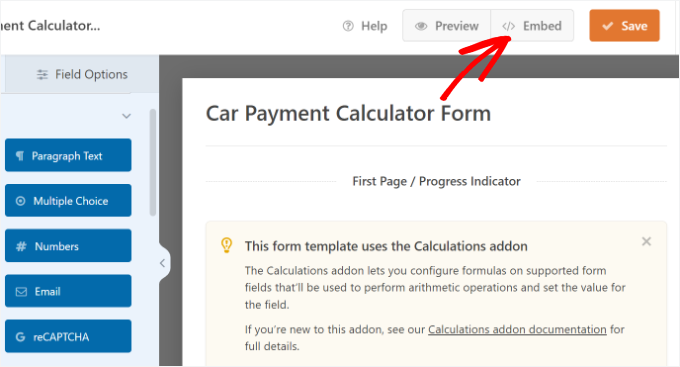
Agora você verá uma janela pop-up na qual poderá incorporar o formulário a uma página existente ou criar uma nova página.
Para este tutorial, selecionaremos a opção “Create New Page” (Criar nova página).
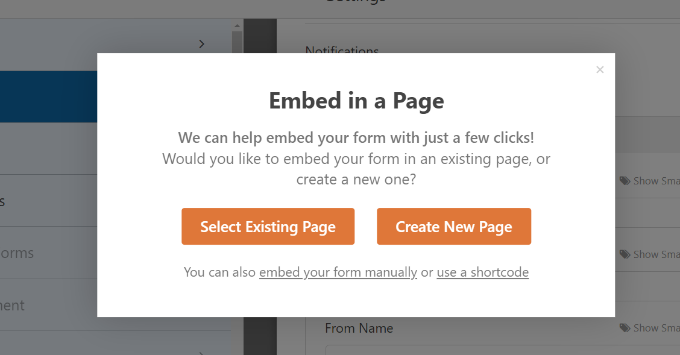
Em seguida, você precisará digitar um nome para a nova página.
Feito isso, basta clicar no botão “Let’s Go!”.
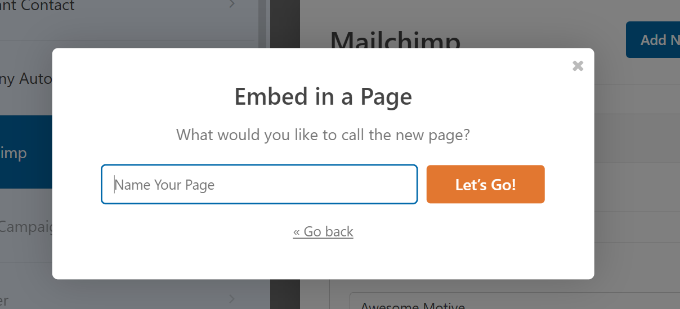
Como alternativa, você também pode adicionar um bloco WPForms no editor de conteúdo.
A partir daqui, basta escolher seu formulário de calculadora de empréstimo para automóveis no menu suspenso.

Em seguida, você verá uma visualização do formulário da calculadora de pagamento de carro no editor de conteúdo.
Quando estiver satisfeito com a aparência, basta publicar ou atualizar sua página. Depois disso, você poderá visitar seu site para ver a calculadora de empréstimo para automóveis em ação.
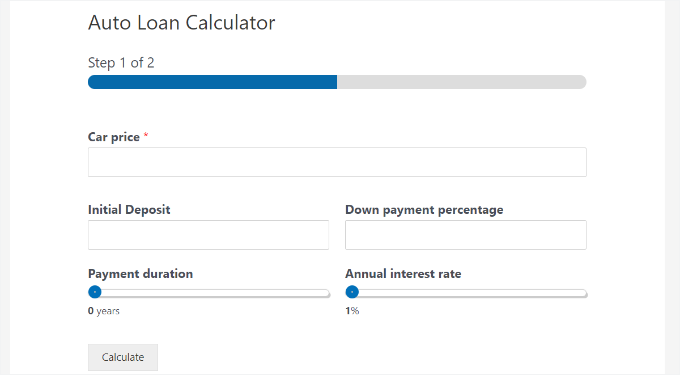
Método 2: Criar uma calculadora de empréstimo de automóvel usando formulários formidáveis
Outra maneira de criar calculadoras de pagamento de empréstimo/carro para seu site WordPress é usar o Formidable Forms. Essa é a melhor solução se você deseja criar uma calculadora mais avançada e complexa para o seu site.
O Formidable Forms vem com um poderoso modelo de calculadora de pagamento de carro que permite criar uma calculadora de empréstimo de automóvel com apenas alguns cliques.
O modelo de pagamento de carro tem a fórmula de cálculo do empréstimo já configurada, portanto, você não precisa programar nenhuma equação matemática complexa nem usar plug-ins adicionais do WordPress.
Observação: você precisará do plano Formidable Forms Business para acessar o recurso de calculadora de pagamento de carro. Nós mesmos testamos exaustivamente essa ferramenta – veja o que descobrimos em nossa extensa análise do Formidable Forms.
Instale o Formidable Forms em seu site WordPress
A primeira coisa que você precisa fazer é instalar e ativar os plug-ins Formidable Forms Lite e Formidable Forms Premium. O plug-in gratuito tem recursos limitados, mas o Formidable Forms Pro o utiliza como base para seus recursos mais avançados.
Para obter instruções detalhadas, consulte nosso guia passo a passo sobre como instalar um plug-in do WordPress.
Após a ativação, você pode ir para Formidable ” Global Settings no painel do WordPress.
Aqui, você pode clicar em “Connect an Account” (Conectar uma conta) e seguir as instruções para conectar o WordPress à sua conta do Formidable Forms.

Você também pode selecionar “Clique para inserir uma chave de licença manualmente” e, em seguida, colar a chave de licença no campo.
Você encontrará a chave de licença ao fazer login em sua conta no site da Formidable Forms.
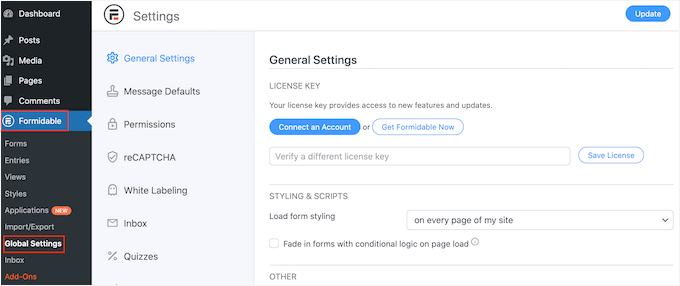
Depois de inserir as informações, clique no botão “Save License” (Salvar licença).
Crie uma calculadora de empréstimo e pagamento de carro no WordPress
Agora que você configurou o Formidable Forms com sucesso, está pronto para criar um formulário de calculadora de pagamento de carro.
Para começar, basta acessar Formidable ” Forms e clicar no botão “Add New”.
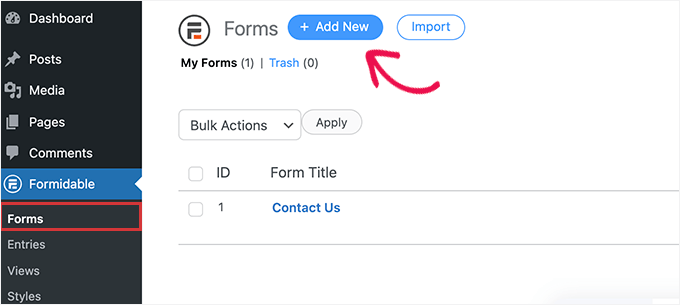
Em seguida, você precisará selecionar um modelo de formulário.
Você encontrará o modelo Calculadora de pagamento de carro clicando na seção “Calculadora”.
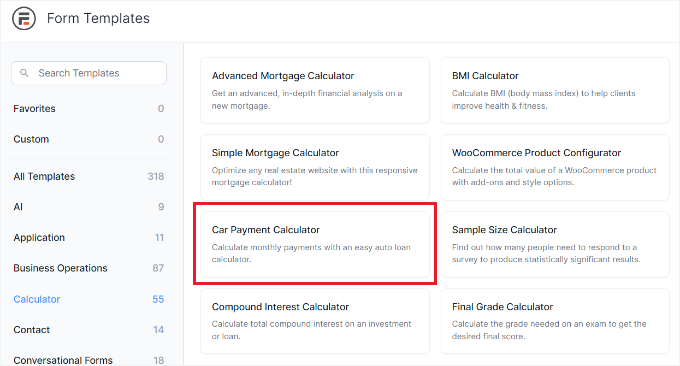
Isso abrirá o modelo no editor do Formidable Forms.
O modelo padrão oferece campos como “Preço do carro” e “Imposto sobre vendas”. Há controles deslizantes para ajustar a taxa de juros anual e a duração do empréstimo (em meses).
Além disso, há campos para selecionar se você está negociando um carro e para inserir o valor da troca.
Nesse ponto, talvez você queira personalizar o formulário para atender às suas necessidades.
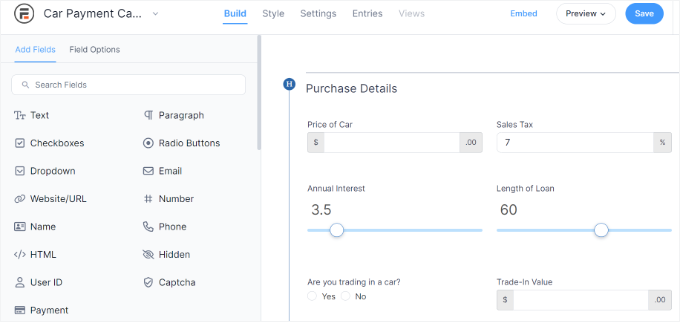
Para alterar o rótulo, o valor padrão ou o texto do espaço reservado de um campo, basta clicar nesse campo.
Em seguida, você pode usar as configurações de “Opções de campo” no menu à esquerda.
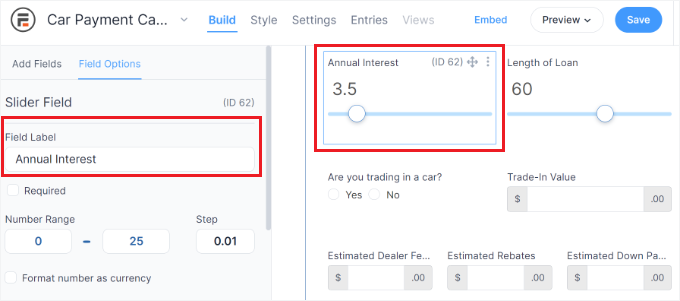
Se você quiser personalizar os campos “Loan Calculation” (Cálculo do empréstimo) ou “Monthly Payment” (Pagamento mensal), tome cuidado para não alterar as configurações em “Advanced” (Avançado), pois elas incluem a fórmula de cálculo.
Se você alterar essas configurações, isso poderá quebrar todo o formulário.

Quando terminar de personalizar os campos, você poderá revisar as configurações do formulário clicando na guia “Settings” (Configurações).
Primeiro, você pode alterar o título e a descrição do formulário na guia “General” (Geral).
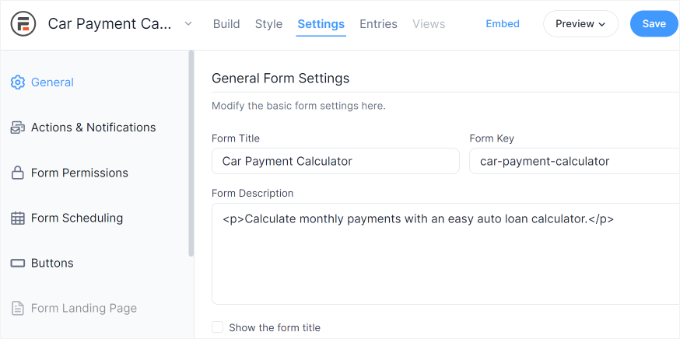
Você também pode alterar o que acontecerá quando um visitante enviar o formulário selecionando “Actions & Notifications” (Ações e notificações) no menu à esquerda.
Se você clicar para expandir a seção “Confirmation” (Confirmação), verá a mensagem que o Formidable Forms mostra aos visitantes por padrão.
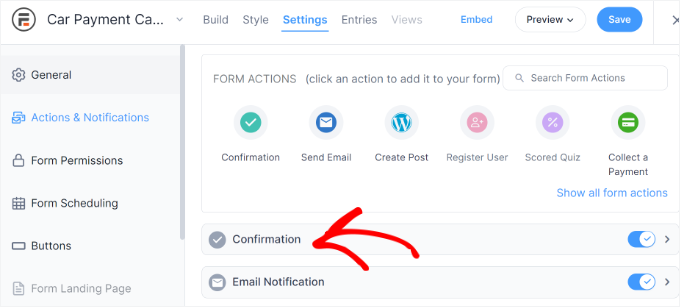
Para alterar isso, basta digitar sua própria mensagem no editor de texto.
Se preferir, você pode redirecionar os visitantes para uma página após o envio do formulário. Por exemplo, você pode criar uma página de agradecimento personalizada usando um construtor de páginas do WordPress do tipo arrastar e soltar, como o SeedProd.
ℹ️ Alguns de nossos parceiros comerciais usam o SeedProd para criar seus sites, e vimos em primeira mão que ele funciona excepcionalmente bem. Saiba mais sobre por que o recomendamos em nossa análise detalhada do SeedProd.
Para configurar um redirecionamento, clique na guia “Redirect to URL” (Redirecionar para URL). Em seguida, você pode digitar ou colar um link no campo “Redirect URL” (URL de redirecionamento).
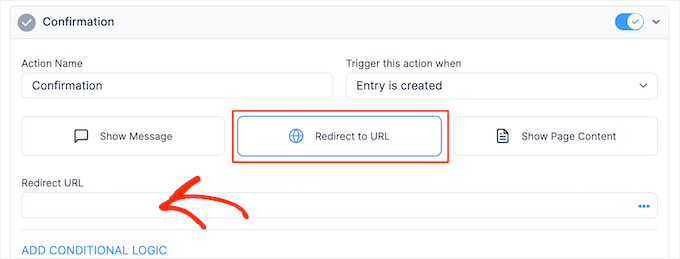
Outra opção é mostrar o conteúdo de outra página do WordPress selecionando a guia “Show Page Content” (Mostrar conteúdo da página).
Em seguida, você pode abrir o menu suspenso “Select a Page” (Selecionar uma página) e escolher uma página da lista.
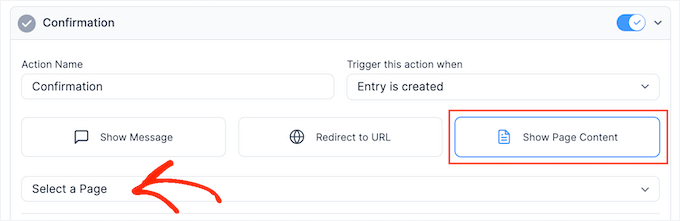
Depois disso, clique para expandir a seção “Email Notification” (Notificação por e-mail).
Aqui, você pode ver a mensagem que o Formidable Forms enviará ao administrador do WordPress.
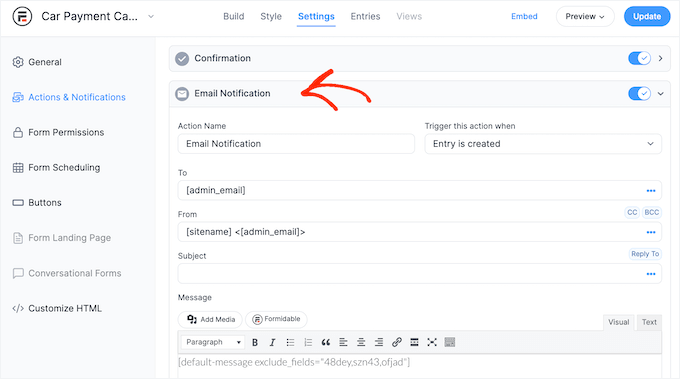
Você pode adicionar mais endereços de e-mail, alterar o texto do corpo, adicionar um assunto de e-mail e muito mais.
Depois disso, talvez você queira adicionar mais ações que o Formidable Forms executará quando um visitante enviar o formulário. Para fazer isso, basta rolar até a parte superior da página e clicar em qualquer uma das ações.
Por exemplo, você pode adicionar automaticamente o visitante à sua lista de e-mails Constant Contact ou ActiveCampaign.

Dessa forma, o Formidable Forms pode ajudar a aumentar sua lista de e-mails.
Há mais guias e configurações no menu do lado esquerdo que você pode examinar, mas isso é suficiente para criar uma calculadora de pagamento de carro.
Quando estiver satisfeito com a configuração do formulário, clique no botão “Update” (Atualizar). Após alguns instantes, você verá a mensagem “successfully updated” (atualizado com sucesso).
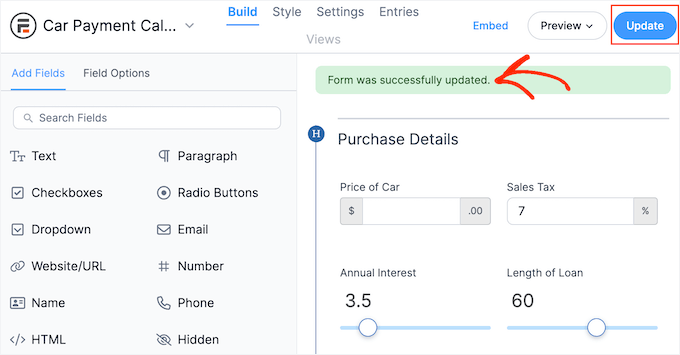
Como adicionar a calculadora de pagamento de carro ao seu site WordPress
Agora que você criou uma calculadora de pagamento de carro, é hora de adicioná-la à sua loja on-line ou ao site do WordPress. Basta criar uma nova página ou abrir uma página existente na qual você deseja exibir a calculadora.
Em seguida, você pode clicar no ícone “+” e digitar “Formidable Forms”. Quando o bloco certo aparecer, clique nele para adicioná-lo à página.
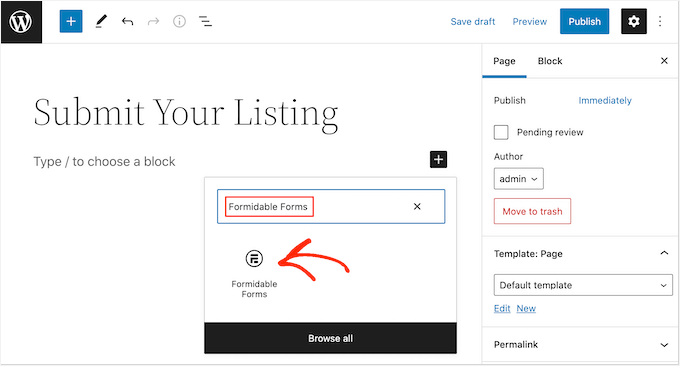
Depois disso, basta abrir o menu suspenso “Select a form” (Selecionar um formulário) e escolher a calculadora de pagamento que você criou anteriormente.
O WordPress agora carregará o formulário automaticamente.
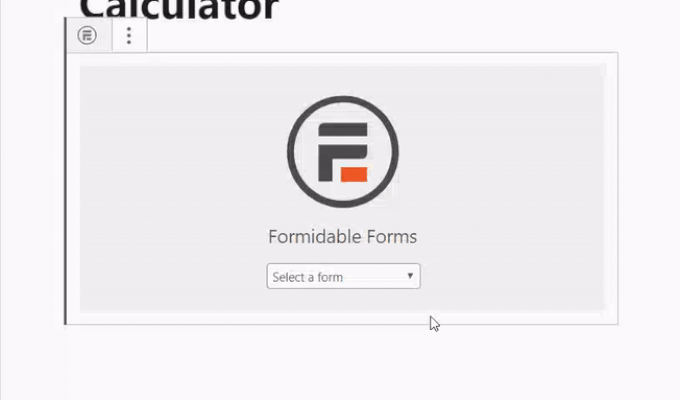
Para tornar a calculadora ativa, basta clicar no botão “Atualizar” ou “Publicar”. Agora, se você visitar seu site, verá a calculadora de pagamento de carro.
Recursos de bônus 🔗: Aumente o site de sua concessionária de automóveis
Para ajudá-lo a aproveitar ainda mais o seu site WordPress sobre carros, selecionamos alguns tutoriais e ferramentas relacionados:
- Como criar um site de aluguel de carros com o WordPress
- Como vender peças de carrinho on-line
- Melhores plug-ins para vender carros com o WordPress
- Melhores temas WordPress para concessionárias de veículos
- Como rastrear e reduzir o abandono de formulários no WordPress
Esperamos que este artigo tenha ajudado você a aprender como criar uma calculadora de pagamento de empréstimo de carro no WordPress. Talvez você também queira ver nosso guia definitivo para usar formulários do WordPress e nosso artigo de opinião sobre WPForms vs Gravity Forms vs Fomidable Forms.
Se você gostou deste artigo, inscreva-se em nosso canal do YouTube para receber tutoriais em vídeo sobre o WordPress. Você também pode nos encontrar no Twitter e no Facebook.





Have a question or suggestion? Please leave a comment to start the discussion.